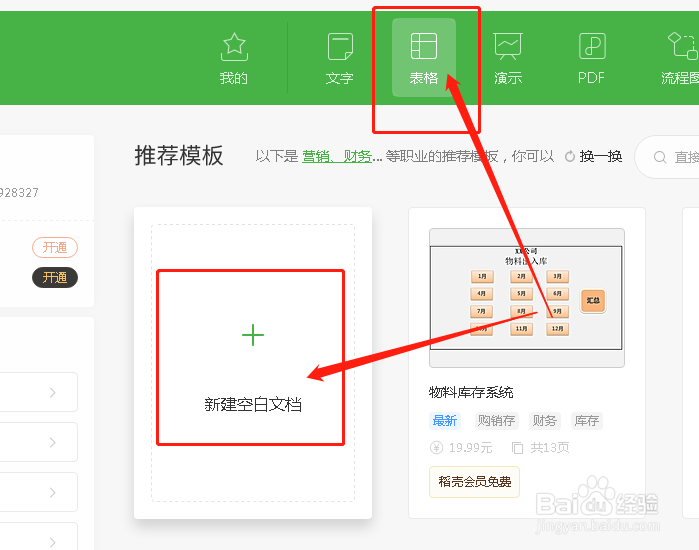在EXCEL中如何将数据中的0快速去除
1、首先打开电脑,下载安装办公软件,这里以WPS为例,如图
2、安装完成后我们双击图标打开,在其左侧点击“新建”
3、接着选择表格的图标,点击下方的“创建新建空白表格”
4、随便在表格中输入一些数据,如图
5、选中我们要清理0的数据,点击右键打开“设置单元格格式”如图
6、然后在自定义里我们修改类型为这样,如图所示,确定
7、最后看成品哦
声明:本网站引用、摘录或转载内容仅供网站访问者交流或参考,不代表本站立场,如存在版权或非法内容,请联系站长删除,联系邮箱:site.kefu@qq.com。
阅读量:20
阅读量:27
阅读量:31
阅读量:37
阅读量:81